Firefox o Firefox-ESR varios Idiomas / lenguajes correctores ortográficos e interfaz para antiX, MX Linux, AV Linux, cómo instalar
Suponiendo que en antiX y MX Linux no se instale automáticamente el paquete del idioma, este tutorial es para hacer eso, además podrá usted instalar herramientas de corrección ortográfica para corregir varios idiomas en el mismo documento
Usar Synaptic desde la terminal
Le aconsejo si quiere lanzar desde la terminal synaptic ponga así:
sudo synaptic
INSTALANDO LENGUAJE DE LA INTERFAZ GRAFICA
En antiX y MX Linux hay dos paquetes de Firefox, son estos:
firefox
firefox-esr
ver:
https://www.softzone.es/programas-top/firefox/firefox-vs-firefox-esr/
OPCIÓN 1 (pero tiene que reiniciar el PC)
firefox.- En MX Linux 19.4 y antiX 19.4 para el idioma español hay que instalar el paquete:
firefox-l10n-xpi-es-es
Nota: Allí hay otros idiomas
también se puede instalar desde la terminal:
sudo apt install firefox-l10n-xpi-es-es
Nota: Para instalar otros idiomas desde la terminal debe saber los nombres. Debe de buscarlos en Synaptic.
observando el paquete en synaptic, en "Archivos instalados"
el paquete instala una extensión o addon en la siguiente ruta:
/opt/firefox/browser/extensions/
y ese archivo que está allí hay que arrastrarlo desde algún administrador de archivos hasta Firefox para que se instale
En el administrador de archivos Dolphin así:
dele clic en "Add" y se instalará
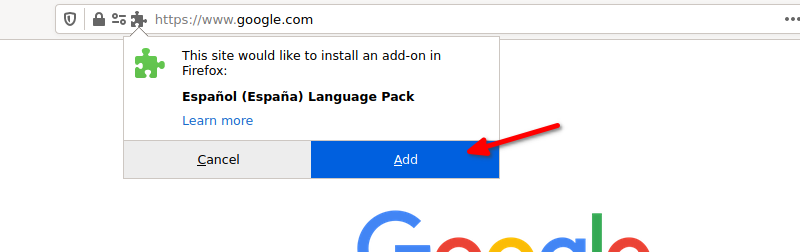
y clic en vale
REINICIAR
Debe reiniciar el ordenador para que funcione, si usted no reinicia nunca le aparecerá el idioma que instaló.
Nota: Cuando se actualice Firefox en el sistema operativo también se actualizará el paquete, pues de lo contrario el paquete ya no sería compatible con la nueva versión, esto debe tenerlo en cuenta.
firefox-esr.- Para Firefox_ESR el paquete se llama:
firefox-esr-l10n-es-es
2DA OPCION
También se puede instalar el idioma de la interfaz desde Firefox, en Preferencias, para llegar allí aplaste la tecla:
Alt
y allí
Si la interfaz está en inglés sería así:
y clic en Chosse alternatives:
y seleccionar:
allí:
y luego clic en Add:
y clic OK
Si la interfaz estubiera ya en español sería:
y busque para abajo:
allí buscar en buscar más idiomas:
y luego el que necesite:
para luego Añadir:
y luego elegir cual va a ser el idioma, debe ponerlo arriba:
y aceptar.
3RA OPCION + DICCIONARIOS DE CORRECCIÓN ORTOGRÁFICA
Aquí también se puede instalar el idioma de la interfaz del programa sólo que cuando actualicen el programa no se actualizará el paquete de la interfaz por lo que deberán entrar otra vez aquí apra instalar el idioma español (u otro idioma):
https://addons.mozilla.org/es/firefox/language-tools/
se puede revisarlo aquí:
INSTALANDO DICCIONARIOS DE CORRECCIÓN ORTOGRÁFICA DE DIFERENTES IDIOMAS
Deben revisar qué diccionarios tienen instalados en:
Alt +
Herrameintas / Complementos y Temas
y ver los diccionarios instalados:
una vez que sabe cuales tiene instalados
clic en:
Diccionarios y paquetes de idiomas
https://addons.mozilla.org/es/firefox/language-tools/
Nota: Cuando usted instale varios idiomas aparecerá la opción para poder escoger cualquiera de ellos dos (además les aconsejo tener este enlace a la mano)
en la siguiente imagen en medio les menciono el idioma de la interfaz gráfica pero como ya saben con esa opción no se actualiza la extensión y luego hay que andar buscando otra vez en esa pagina la extensión para actualizarla. Bueno, a la derecha de la flecha están los diccionarios:
de allí he descargado para el Inglés
pondré directamente el enlace, ayúdese con el buscador:
Ctrl + F
para que encuentre más rapido:
English United States Dictionary
https://addons.mozilla.org/es/firefox/addon/us-english-dictionary/

allí hay que instalarlos:

clic Añadirlo y decirle Vale Entendido.
Diccionario de Español/España
https://addons.mozilla.org/es/firefox/addon/diccionario-de-espa%C3%B1ol-espa%C3%B1a/

Diccionario Aleman Deutsches Wörterbuch
https://addons.mozilla.org/es/firefox/addon/german-dictionary/

FUNCIONAMIENTO DE CAMBIO DE DICCIONARIOS DE CORRECCIÓN ORTOGRÁFICA
Funcionan en todos los sitios Web donde uno pueda escribir (esto sólo aparece cuando usted va a escribir texto en alguna cajita), ejemplo:
https://keep.google.com/
aquí doy clic derecho en un lugar de Keep Notes y selecciono así:

y los puedo cambiar cuando yo quiera. Así puedo escribir en un idioma y luego en otro
BASADO EN:
Cómo activar el corrector ortográfico en Firefox
https://www.elespanol.com/omicrono/software/20180209/activar-corrector-ortografico-firefox/283723000_0.html





















Comentarios
Publicar un comentario